O papel de parede da área de trabalho é um recurso padrão noqualquer área de trabalho. É fácil mudar no Windows e você pode definir uma imagem estática, uma apresentação de slides ou uma cor sólida como plano de fundo. É raro esse recurso quebrar, mas não é impossível. Às vezes, quando você tenta alterar o papel de parede no Windows, obtém um plano de fundo preto da área de trabalho. Isso pode acontecer independentemente de você estar tentando definir um papel de parede ou uma apresentação de slides como plano de fundo. Normalmente, isso não acontece apenas se você tiver uma instalação perfeitamente normal do Windows. Uma alteração nas configurações de exibição geralmente por meio de um aplicativo de terceiros geralmente é a causa. Veja como você pode corrigir o plano de fundo preto da área de trabalho no Windows.
Se você instalou um aplicativo de terceiros para modificar seuárea de trabalho ou interface do usuário e o problema começou logo depois, desinstale o aplicativo. No mínimo, desative-o para que não controle mais suas configurações de exibição. Desinstalar o aplicativo não solucionará o problema. Simplesmente impedirá que isso aconteça novamente quando você o corrigir.
Alterar seu papel de parede
Se um aplicativo foi a causa do problema, desativee tente mudar seu papel de parede novamente. Em vez de definir um papel de parede estático, defina uma apresentação de slides. Se funcionar, altere para uma imagem estática depois. Também é uma boa ideia tentar algumas imagens diferentes, caso a que você está tentando definir esteja corrompida.
No Windows 10, você pode alterar seu papel de parede no aplicativo Configurações em Personalização> Plano de fundo.
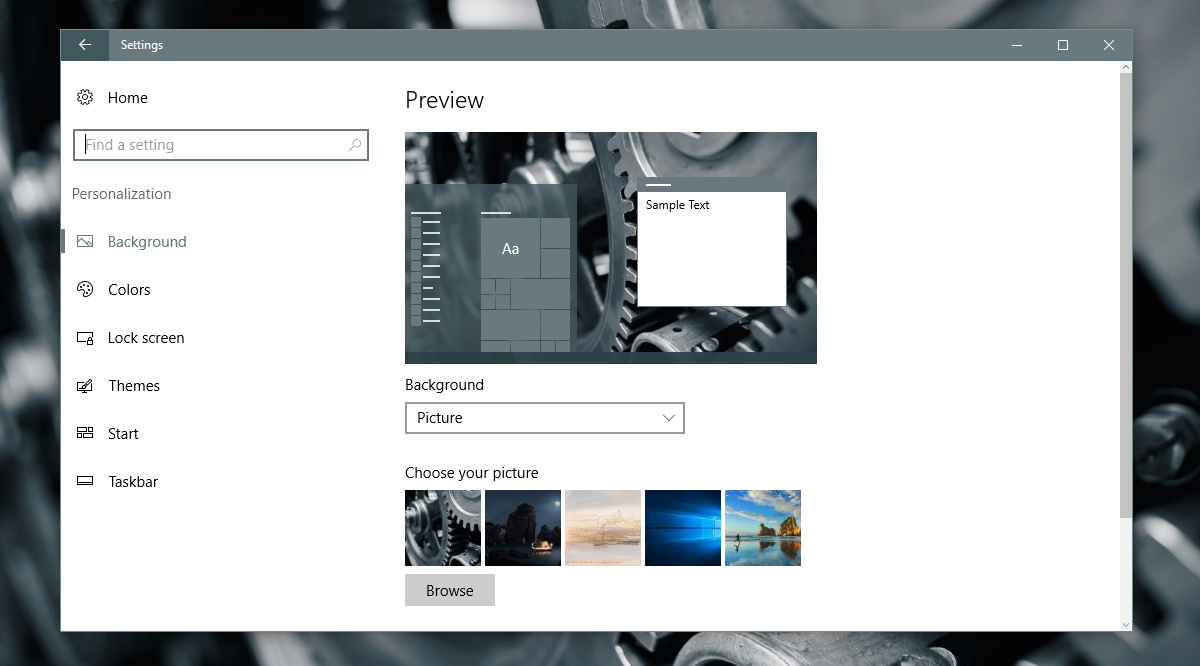
Arquivo TranscodedWallpaper.jpg corrompido
O fundo preto da área de trabalho também pode ser causado por um TranscodedWallpaper corrompido. Se esse arquivo estiver corrompido, o Windows não poderá exibir seu papel de parede.
Abra Arquivo Explorar e cole o seguinte na barra de endereço. Toque na tecla Enter.
%USERPROFILE%AppDataRoamingMicrosoftWindowsThemes
Nesta pasta, você verá um arquivo chamadoTranscodedWallpaper. Renomeie-o para TranscodedWallpaper.old. Você também pode ver um arquivo chamado Settings.ini. Abra-o no bloco de notas e exclua o conteúdo deste arquivo. Salve as alterações feitas e feche-as.
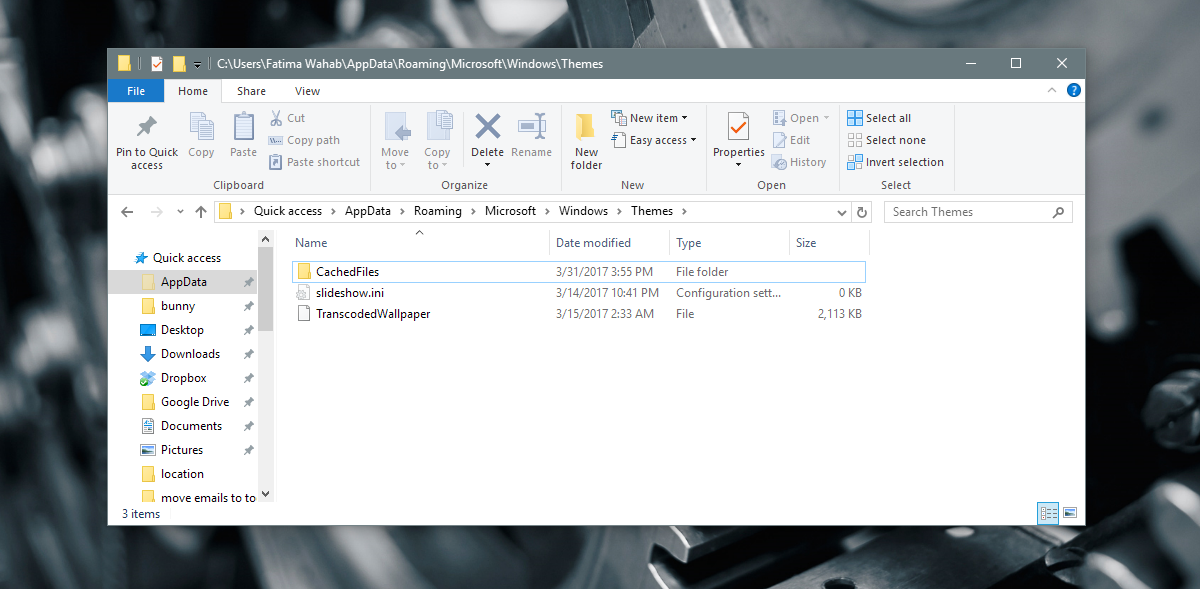
Abra o aplicativo Configurações e vá para Personalização> Plano de fundo e defina um novo plano de fundo da área de trabalho. Deve funcionar desta vez.
Definir plano de fundo da área de trabalho no menu de contexto
No File Explorer, navegue até a pasta com a imagem que deseja definir como plano de fundo da área de trabalho. Clique com o botão direito do mouse na imagem e selecione "Definir como plano de fundo da área de trabalho" no menu de contexto.
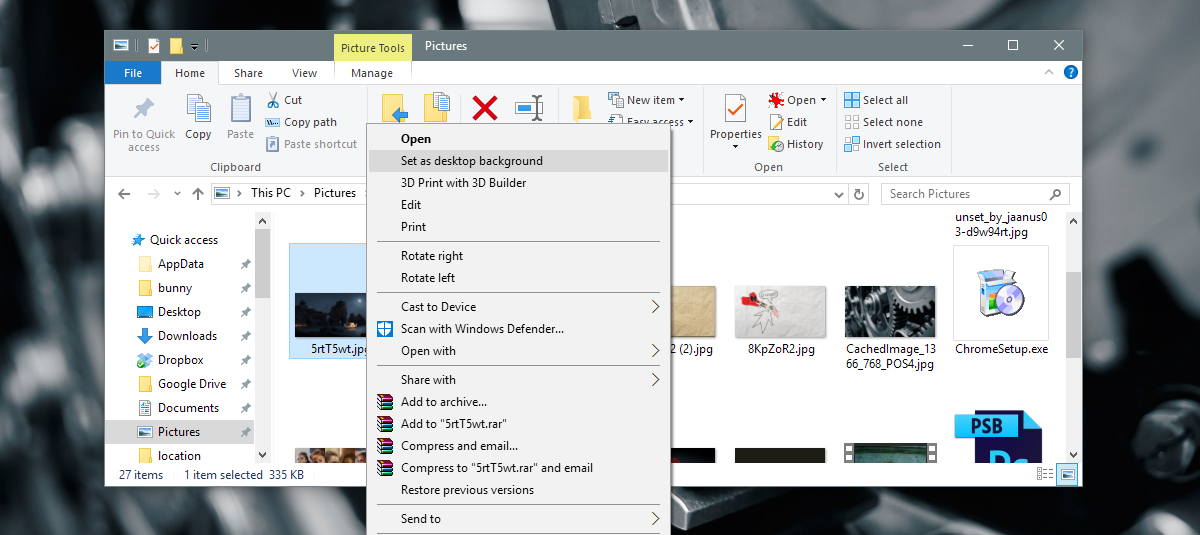
Verifique as configurações de facilidade de acesso
Abra o aplicativo Painel de controle e vá para Facilidade de acesso. Clique na Central de Facilidade de Acesso e clique em "Facilitar a visualização do computador".
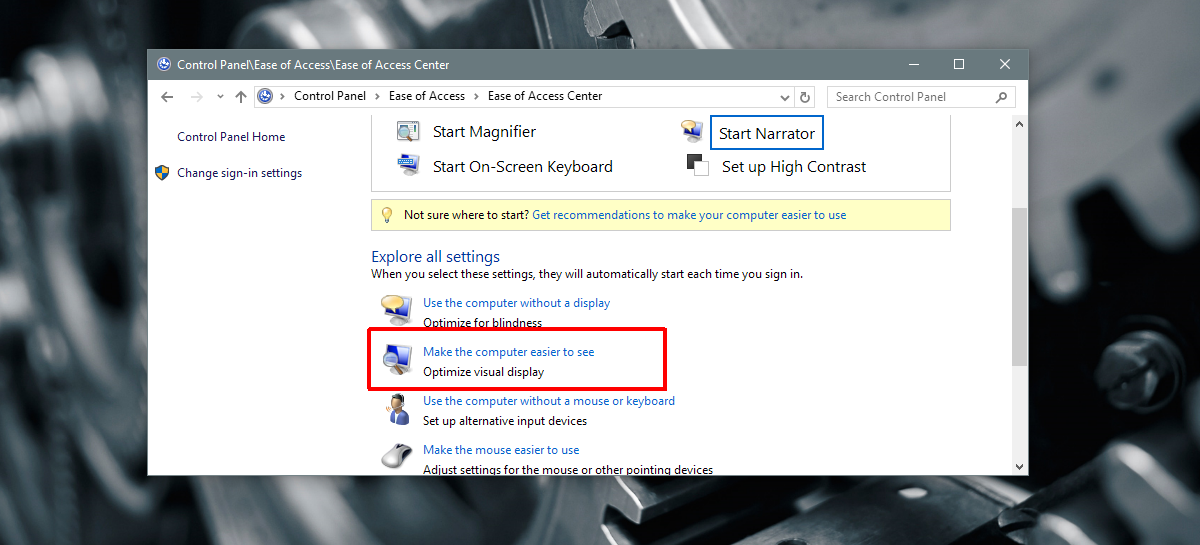
Role para baixo até a parte inferior da janela everifique se ‘Remover imagens de fundo (quando disponível) está desmarcada. Caso contrário, desmarque e aplique a alteração. Defina um papel de parede para a área de trabalho e deverá funcionar desta vez.
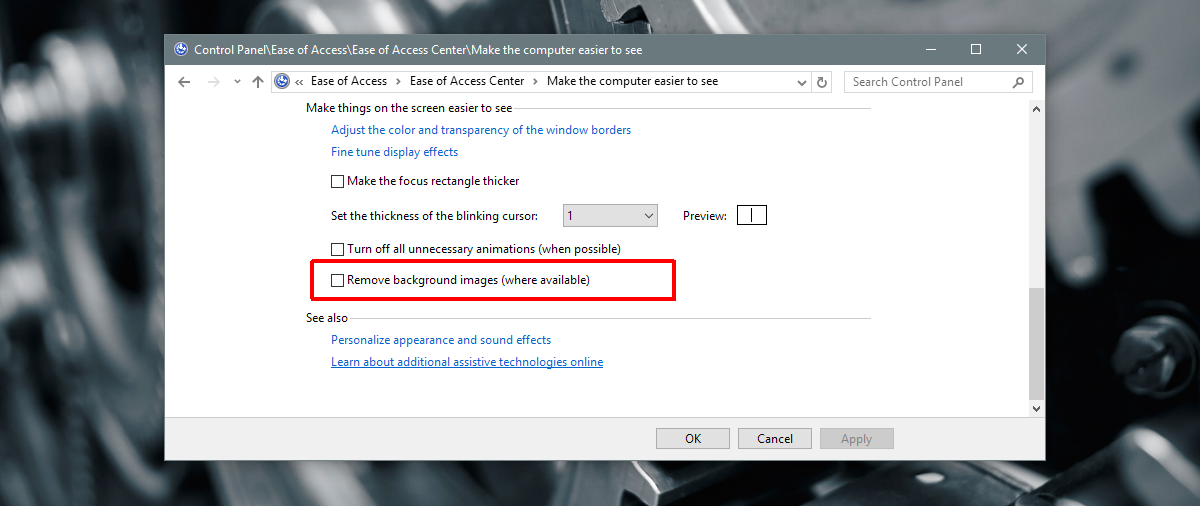
Verifique as configurações do plano de energia
Abra o aplicativo Painel de Controle. Vá para Sistema e segurança> Opções de energia. Clique em "Alterar configurações do plano" ao lado do plano de energia ativo no momento. Clique em "Alterar configurações avançadas de energia".
Expanda as configurações de plano de fundo da área de trabalho e verifique se a apresentação de slides está definida como "disponível". Caso contrário, defina-o como disponível e tente definir um papel de parede novamente.
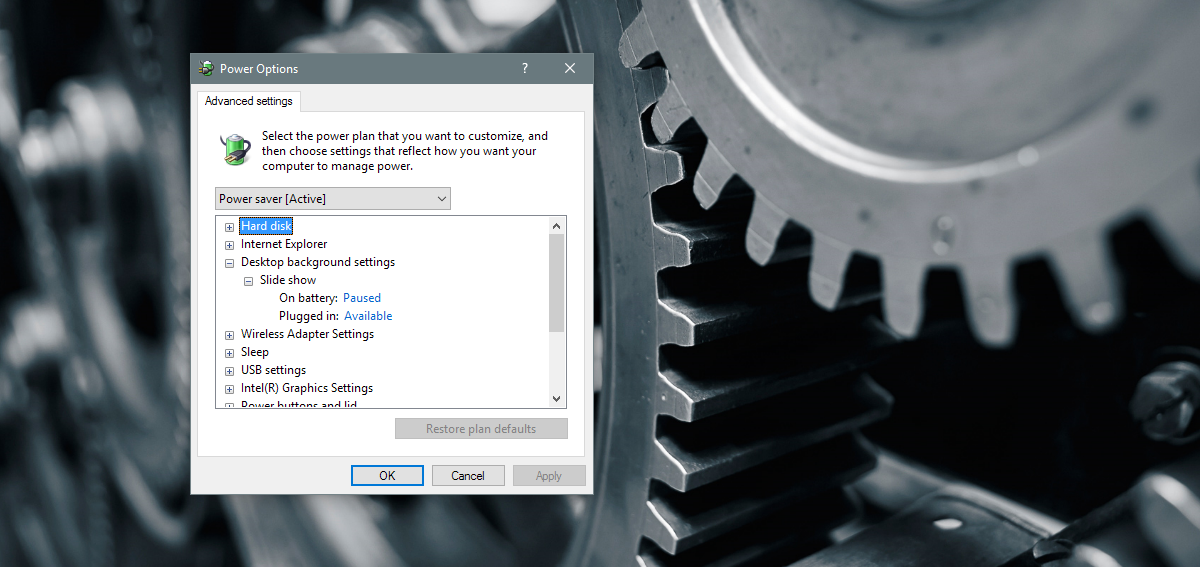
Se o seu problema persistir e você continuarlaptop da empresa, verifique se ele foi desativado pela política de grupo. É melhor conversar com um administrador do sistema nesse caso e não tentar fazer nada. Você provavelmente não terá os direitos de administrador necessários para fazer qualquer alteração.












Comentários